
Virtualisasi popular kerana ia membolehkan kami menjalankan berbilang sistem pengendalian pada satu komputer, walaupun sistem fail mereka tidak serasi antara satu sama lain.
Memandangkan tiada perkakasan diperlukan, anda menjimatkan wang dan gelagat aplikasi atau sistem baharu boleh diramalkan sebelum ia dipasang atau dikemas kini dalam persediaan sebenar.
Microsoft telah mencipta teknologi virtualisasi sendiri dalam bentuk Hyper-V. Dengan menggunakan ciri ini, kami boleh mencipta dan menjalankan pelbagai jenis mesin maya (termasuk tetapi tidak terhad kepada Windows, Linux, dll.).
Salah satu kelebihan Hyper-V ialah keupayaan untuk menjalankan mesin maya dalam ruang terpencil mereka sendiri, yang membolehkan kita menjalankan bukan sahaja satu mesin maya, tetapi beberapa mesin maya pada masa yang sama, yang sangat selesa. Walau bagaimanapun, sesetengah pengguna telah melaporkan bahawa mereka ingin melumpuhkan ciri Windows yang bagus ini.
Selepas kami menjawab soalan paling biasa anda tentang penyepaduan mesin maya dalam Windows 11, nantikan semasa kami menyusun senarai lengkap cara untuk melumpuhkannya.
Mesin maya membenarkan pembangun menggunakan Windows tanpa memasang sistem pengendalian pada stesen kerja mereka. 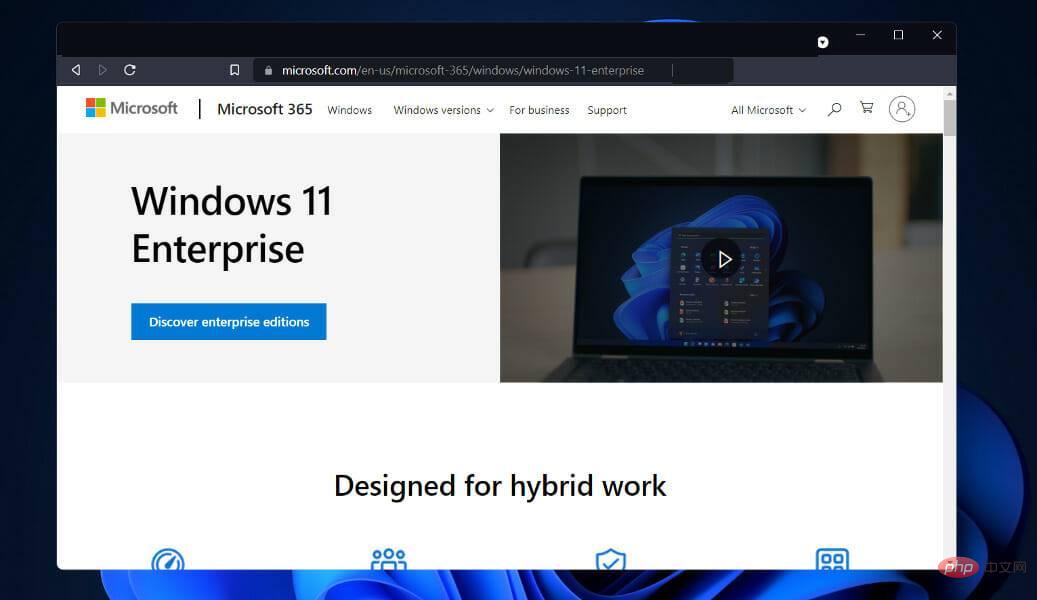
Selain bekerja pada peranti yang menjalankan sistem pengendalian lain seperti Linux atau macOS, pembangun juga boleh bekerja pada sistem pengendalian maya Windows 11 Enterprise. Pengguna mempunyai beberapa pilihan apabila membangun dalam mesin maya.
Menurut Microsoft, mesin maya membolehkan pembangun mula membina aplikasi Windows dengan cepat menggunakan ciri, alatan pembangun, SDK dan sampel sedia untuk digunakan yang diprapasang dalam versi Windows terkini.
Mesin maya (VM) Windows 11 Enterprise kini tersedia untuk dimuat turun dari tapak web Microsoft. Pembangun boleh mendapatkan salinan percumanya. VMware, Hyper-V, VirtualBox dan Parallels ialah penyelesaian perisian virtualisasi yang disertakan dalam berkas Microsoft.
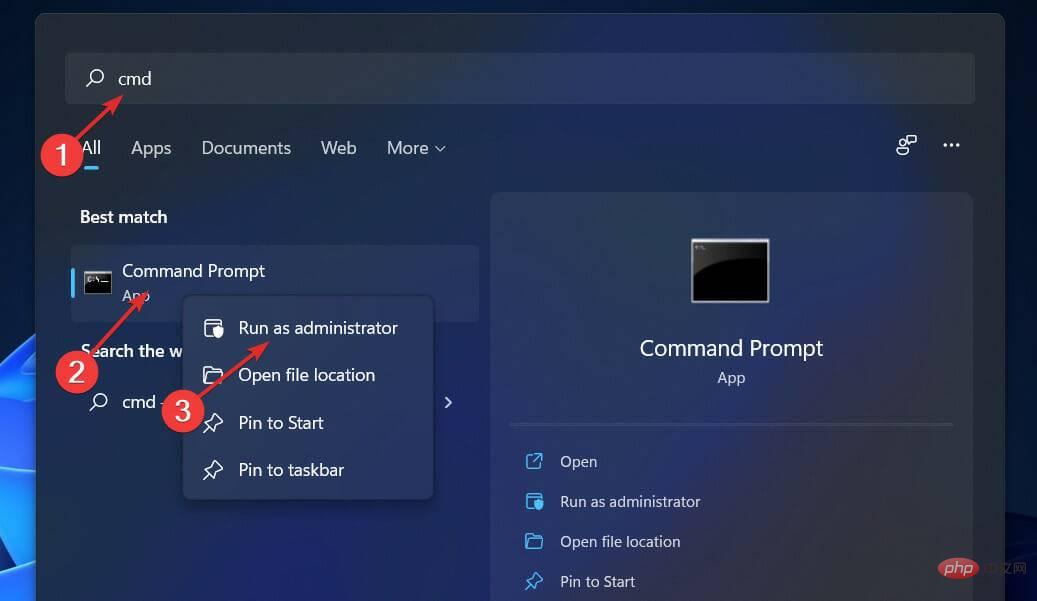
<code><strong>dism.exe / Online / Disable-Feature / FeatureName: Microsoft-Hyper-V-All</strong>dism.exe/Online/Disable-Feature/FeatureName: Microsoft -Hyper-V-All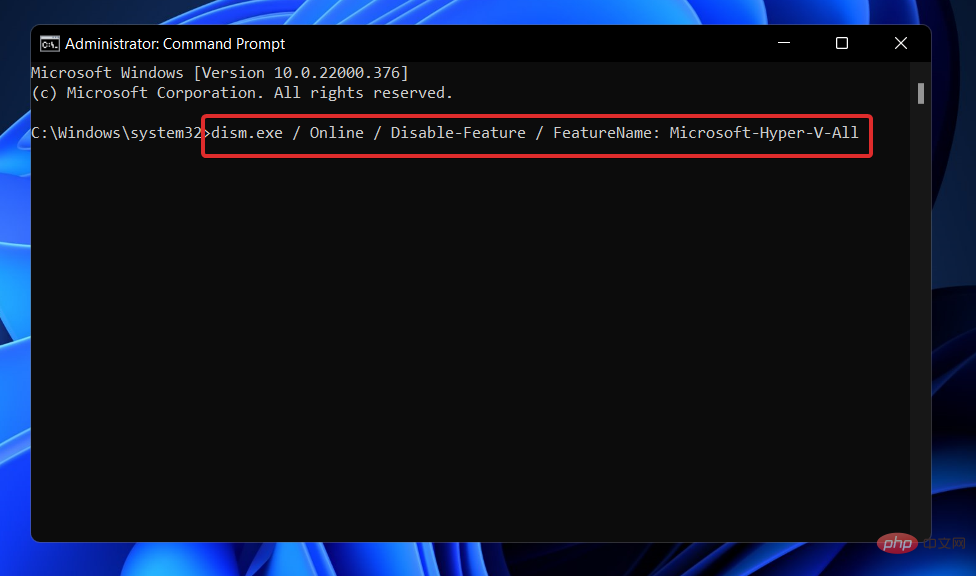
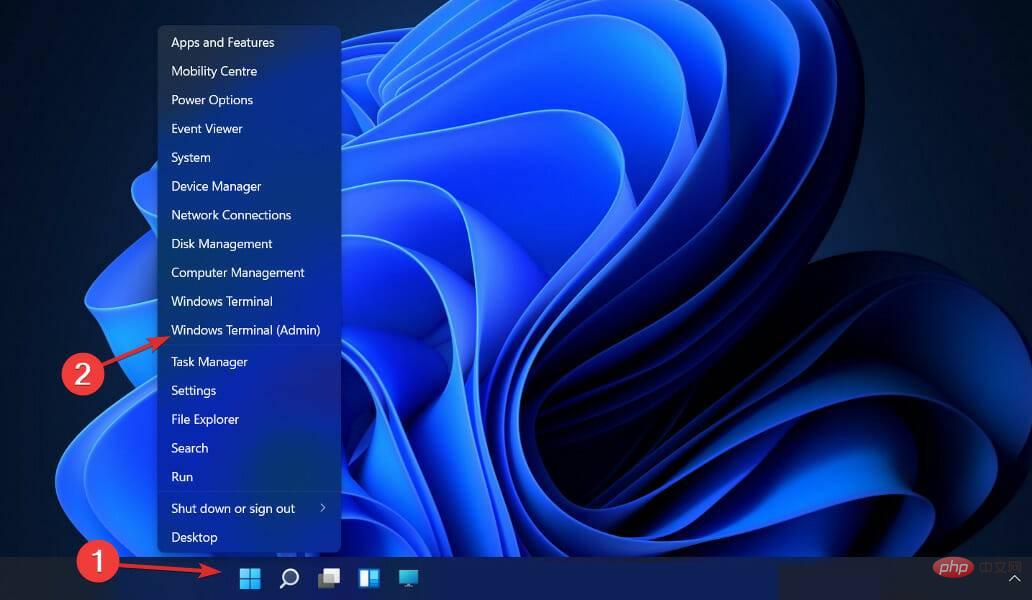 pilihan untuk membuka antara muka PowerShell.
pilihan untuk membuka antara muka PowerShell. <strong> dism.exe / Online / Disable-Feature / FeatureName: Microsoft-Hyper-V-All</strong> dan biarkan ia dijalankan: <img src="/static/imghw/default1.png" data-src="https://img.php.cn/upload/article/000/465/014/168327223072897.png" class="lazy" alt="如何在 Windows 11 中禁用 Hyper-V"> dism.exe / Online / Disable-Feature / FeatureName: Microsoft - Hyper-V-All
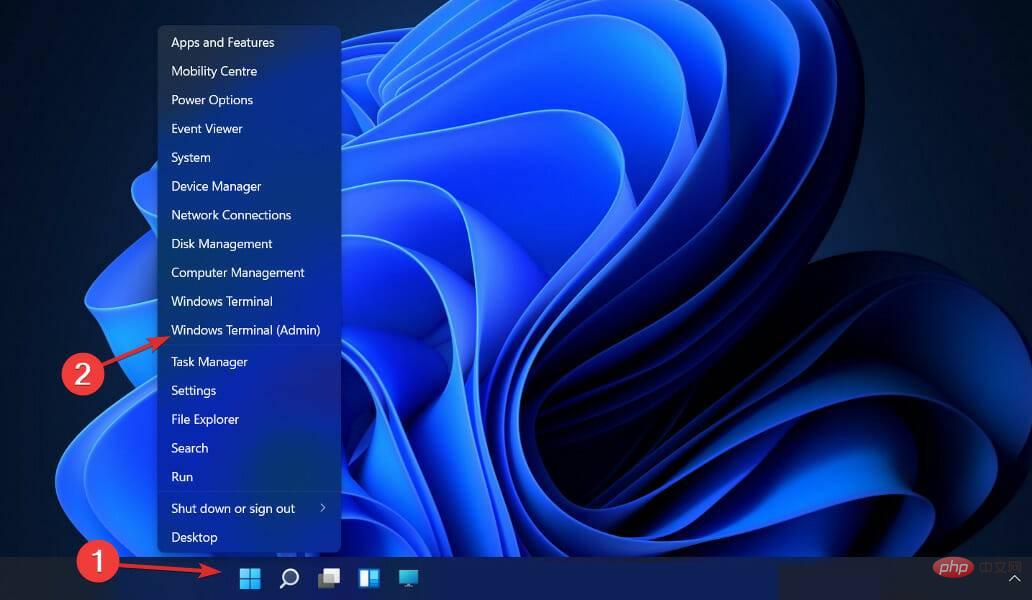 Windows Terminal (Admin)”
Windows Terminal (Admin)” <strong>DISM /Online /Disable-Feature:Microsoft-Hyper-V</strong>Enter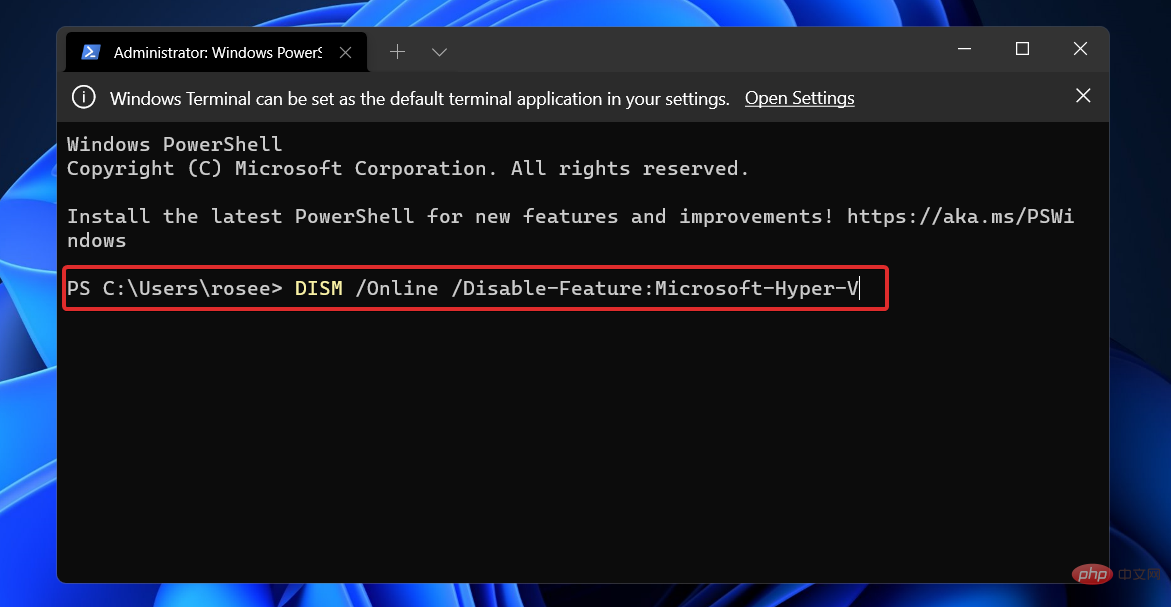 untuk menjalankan program:
untuk menjalankan program: 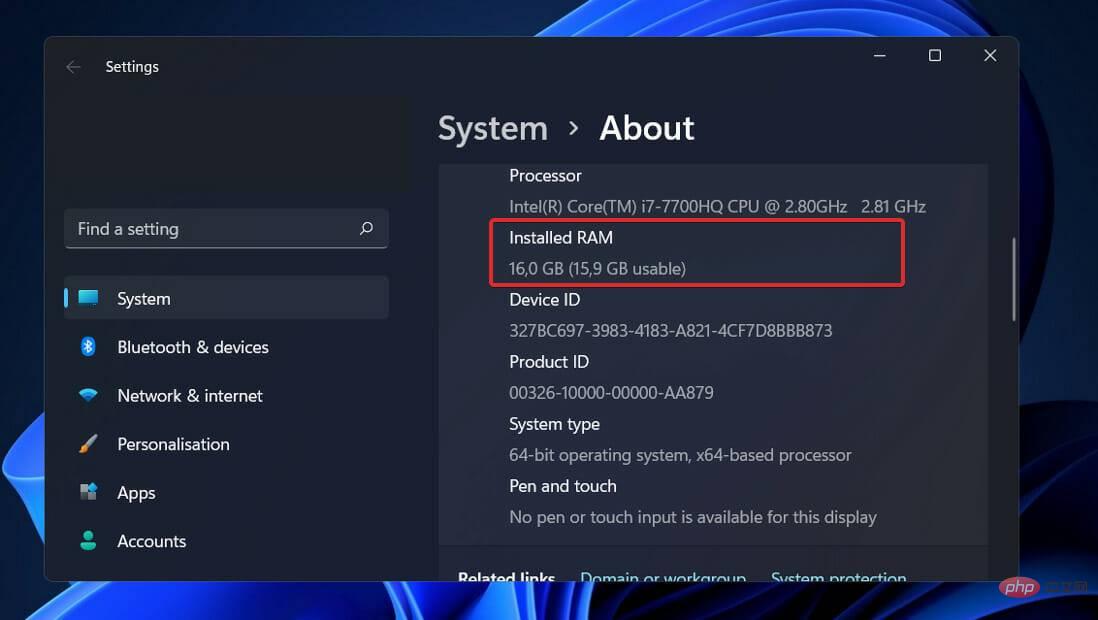 Biasanya, memori ialah sumber paling berharga yang tersedia pada hos virtualisasi. Ia tidak boleh dikongsi antara mesin maya. Kos pengiraan yang berkaitan dengan pemampatan atau penyahduplikasian adalah sangat tinggi, menjadikan kedua-dua pilihan tidak praktikal.
Biasanya, memori ialah sumber paling berharga yang tersedia pada hos virtualisasi. Ia tidak boleh dikongsi antara mesin maya. Kos pengiraan yang berkaitan dengan pemampatan atau penyahduplikasian adalah sangat tinggi, menjadikan kedua-dua pilihan tidak praktikal.
Jumlah memori fizikal yang digunakan dalam mesin maya mempunyai kesan ketara pada ketumpatannya, tetapi apabila cip menjadi lebih besar dan lebih besar, kos kewangan memori meningkat dengan cepat.
Peruntukan memori dan penjejakan aktiviti dalam Hyper-V bukan tanpa set kelemahannya sendiri. Hyper-V sahaja memerlukan lebih kurang 300 MB memori untuk menjalankan operasinya. Sebarang jumlah memori (termasuk megabait pertama) memerlukan 32 megabait overhed bagi setiap mesin maya. Setiap GB yang ditambahkan selepas yang pertama dikenakan tambahan 8 MB overhed.Terdapat keperluan lain selain 512 MB yang diperlukan oleh sistem pengendalian pengurusan (yang pada umumnya tidak berguna tetapi tidak boleh diramalkan dengan sebarang ketepatan).
Oleh itu, anda harus menjangkakan bahawa hos fizikal anda tidak akan dapat menggunakan jumlah minimum mutlak RAM yang tersedia untuk mesin maya, iaitu 1 GB.
Tambahan pula, dalam amalan sering diperhatikan bahawa menguruskan aktiviti lain dalam sistem pengendalian memerlukan mengetepikan lebih banyak memori daripada yang diperlukan pada mulanya. Hos Hyper-V biasa hanya memerlukan kira-kira 2 GB RAM untuk menjalankan Hyper-V dan sistem pengendalian pengurusan.
Atas ialah kandungan terperinci Bagaimana untuk melumpuhkan Hyper-V dalam Windows 11. Untuk maklumat lanjut, sila ikut artikel berkaitan lain di laman web China PHP!




